Chế độ đọc hay Reader mode là một tính năng hữu ích mà nhiều trình duyệt hiện đại ngày nay đều có. Flyleaf cũng mang khả năng như vậy, về cơ bản nó là một ứng dụng chế độ đọc riêng được tích hợp nhiều chức năng. Bạn có thể điều chỉnh màu sắc, kích thước, màu nền khi xem và không phải bị quảng cáo hay những thành phần khác phiền nhiễu. Khác với chế độ đọc trên trình duyệt, Flyleaf đem lại kiểu đọc như một cuốn sách tức cuộn theo chiều ngang.
Flyleaf tương thích iOS, iPadOS 17.0, macOS 14.0 và visionsOS 1.0 trở lên. Bạn vào đây hay theo liên kết bên dưới để cài đặt.
Mở Flyleaf, bạn thêm nội dung trang web muốn đọc vào ứng dụng bằng cách.
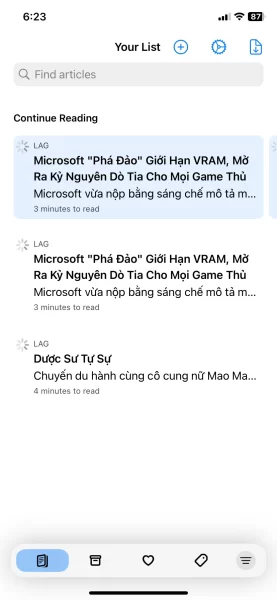 – Bấm nút dấu cộng phía trên góc phải > dán đường link trang web > bấm Add Article.
– Bấm nút dấu cộng phía trên góc phải > dán đường link trang web > bấm Add Article.
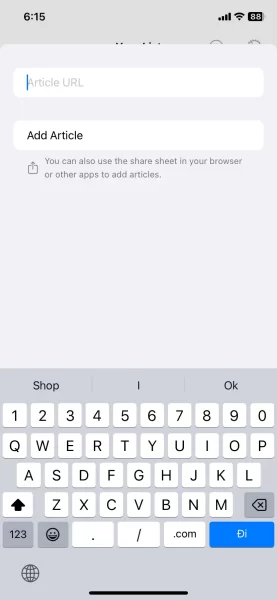 – Bấm biểu tượng Settings hình bánh răng > Import and Export và chọn một hình thức nhập là Import from Flyleaf, Import from GoodLinks, Import from Instapaper, Import from Later để chọn tập tin trích xuất tin tronhg định dạng json.
– Bấm biểu tượng Settings hình bánh răng > Import and Export và chọn một hình thức nhập là Import from Flyleaf, Import from GoodLinks, Import from Instapaper, Import from Later để chọn tập tin trích xuất tin tronhg định dạng json.
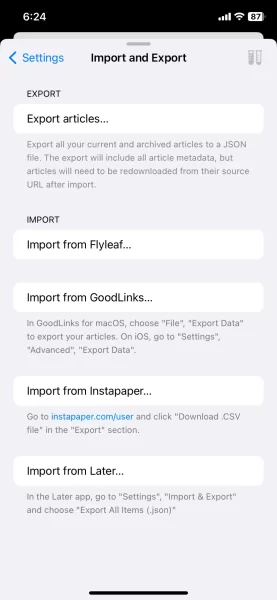 Giao diện đọc Flyleaf hiện ra với nền trắng chỉ hiển thị văn bản, hình ảnh và video được nhúng. Bạn vuốt cạnh phải sang trái để chuyển trang, cách đọc như khi chuyển trang trên một cuốn sách.
Giao diện đọc Flyleaf hiện ra với nền trắng chỉ hiển thị văn bản, hình ảnh và video được nhúng. Bạn vuốt cạnh phải sang trái để chuyển trang, cách đọc như khi chuyển trang trên một cuốn sách.
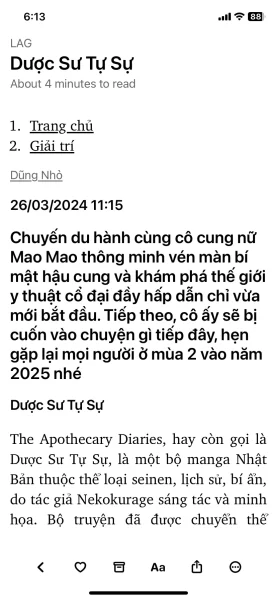 Ở bên dưới có một số biểu tượng cho phép đánh dấu thích, chuyển vào lưu trữ, điều chỉnh kích thước phông chữ, chia sẻ, và nhiều tùy chọn khác trong trình đơn ba chấm như xóa, tải xuống, sao chép link,…
Ở bên dưới có một số biểu tượng cho phép đánh dấu thích, chuyển vào lưu trữ, điều chỉnh kích thước phông chữ, chia sẻ, và nhiều tùy chọn khác trong trình đơn ba chấm như xóa, tải xuống, sao chép link,…
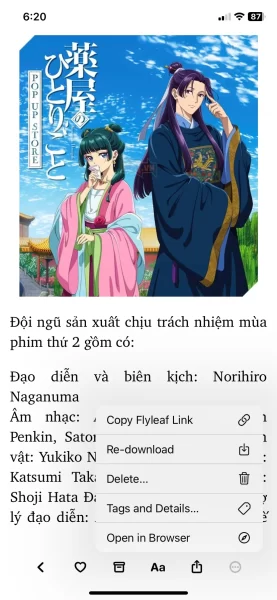 Những nội dung bạn đọc dang dở thì sẽ hiển thị tại Continue Reading trên trang nhà, ngoài ra còn có nhiều chức năng khác khi bạn bấm giữ nội dung tin như sao chép nguồn HTML, tải xuống với JavaScript, tạo luồng tin RSS với nguồn tin,…
Những nội dung bạn đọc dang dở thì sẽ hiển thị tại Continue Reading trên trang nhà, ngoài ra còn có nhiều chức năng khác khi bạn bấm giữ nội dung tin như sao chép nguồn HTML, tải xuống với JavaScript, tạo luồng tin RSS với nguồn tin,…
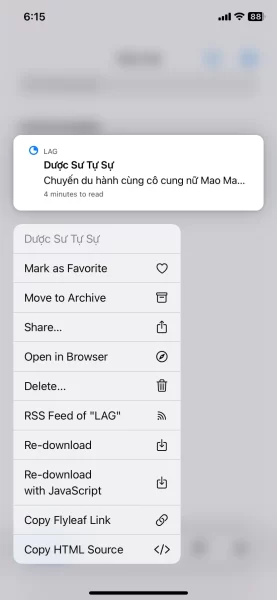
Flyleaf hỗ trợ tạo lối tắt và chạy chức năng qua Siri nữa, bạn vào Settings > Siri and Shortcuts để thiết lập. Những nội dung bạn đọc có thể trích xuất, mở Import and Export > bấm Export articles. Tập tin trích xuất có định dạng json.
